Когда мы удаляем важные файлы с компьютера, это может быть болезненно. Но не отчаивайтесь! Есть способы восстановить удаленные файлы.
Сначала проверьте корзину на компьютере. Возможно, файл перемещен туда и можно его восстановить. Откройте корзину, найдите файл и нажмите "Восстановить".
Иногда восстановить файл из корзины бывает не так просто, особенно если удаление произошло недавно. Если удаление через корзину не помогло, можно воспользоваться специализированными программами для восстановления данных. Такие программы могут просканировать жесткий диск и найти удаленные файлы, которые еще не были перезаписаны. Программы, вроде Recuva, EaseUS Data Recovery Wizard или Disk Drill, помогут вернуть удаленные файлы на ваш компьютер.
Важно помнить, что шансы на успешное восстановление данных уменьшаются с каждым днем. Поэтому, если случайно удалили важный файл, сразу приступайте к его восстановлению. Главное - не создавайте новые файлы на компьютере, чтобы не потерять данные, которые хотите восстановить. В таких случаях лучше обратиться к профессионалам, которые помогут восстановить данные с жесткого диска.
Используя корзину
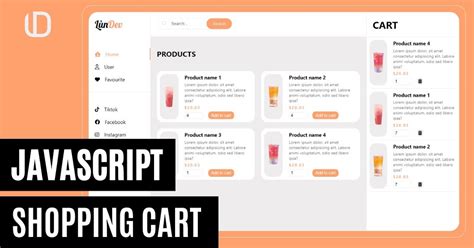
Для этого откройте корзину на рабочем столе или в файловом менеджере. Она обычно представлена значком корзины и расположена на панели задач или на рабочем столе.
После открытия корзины, можно увидеть список удаленных файлов. Возле каждого файла будет указано его имя и исходное местоположение. Чтобы восстановить файл, нужно щелкнуть правой кнопкой мыши и выбрать опцию "Восстановить" или перетащить файл обратно на свое место.
Файлы будут храниться в корзине только до ее очистки. Если корзина уже была очищена, данный метод не сработает и восстановление файлов будет невозможно. Поэтому, если удаление произошло давно, вероятность восстановления через корзину уменьшается.
Использование корзины для восстановления последних удаленных файлов - это простой и быстрый метод. Однако он не всегда гарантирует полное восстановление всех файлов, поэтому также рекомендуется использовать специальные программы и инструменты для восстановления данных при случайном удалении.
Восстановление через системное восстановление
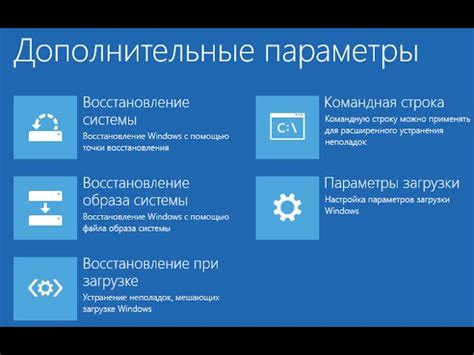
Если случайно удалили файлы и не успели их сохранить на внешний носитель, то системное восстановление может помочь. Этот метод позволяет вернуть операционную систему к предыдущему состоянию, сохраняя файлы и программы.
Вот как восстановить файлы через системное восстановление:
- Откройте "Панель управления" на компьютере.
- Выберите категорию "Система и безопасность".
- Выберите "Система".
- В левой панели выберите "Защита системы".
- Нажмите на кнопку "Восстановление системы".
- Выберите дату восстановления, когда файлы были на месте.
- Нажмите "Далее" и подтвердите выбор.
- Системное восстановление начнется, и компьютер вернется к выбранному состоянию.
После завершения процесса восстановления вы увидите удаленные файлы на компьютере. Системное восстановление может занять некоторое время и повлиять на изменения после выбранной даты. Убедитесь, что у вас есть резервные копии и важные файлы.
Используя программы для восстановления удаленных файлов

Программы для восстановления удаленных файлов помогут вернуть файлы, удаленные из корзины или с помощью Shift + Delete. Они также восстановят файлы после форматирования диска.
Программы для восстановления файлов помогают искать и восстанавливать удаленные данные. Они могут делать поверхностное сканирование диска, чтобы найти удаленные файлы, или проводить более глубокий анализ для извлечения данных с поврежденных секторов.
Один из популярнейших и надежных инструментов для этой цели - Recuva. У него понятный интерфейс, подходящий для пользователей любого уровня. Программа поддерживает разные типы файлов: документы, фотографии, аудио, видео и т. д.
Еще одним популярным программным обеспечением для восстановления данных является EaseUS Data Recovery Wizard. Оно подходит как для домашнего использования, так и для бизнеса, способно восстанавливать информацию с различных устройств, включая жесткие диски, USB-накопители, карты памяти и мобильные устройства.
После сканирования диска программа покажет список удаленных файлов, которые можно восстановить. Вы можете выбрать нужные файлы и указать место для сохранения. Чем быстрее вы запустите процесс восстановления, тем больше шансов на успешный результат.
Используя программы для восстановления удаленных файлов, можно вернуть важные данные с компьютера. Регулярное создание резервных копий данных поможет предотвратить потерю информации.
Восстановление с помощью облачного хранилища

Облачные хранилища делают восстановление удаленных файлов на компьютере легким и эффективным. Они позволяют сохранить копию всех файлов в интернете для безопасности и удобства.
Для восстановления файлов из облачного хранилища нужно выполнить следующие шаги:
1. Войдите в свою учетную запись облачного хранилища. Зайдите на веб-сайт или откройте приложение для доступа к своей учетной записи облачного хранилища. |
2. Проверьте корзину или папку с удаленными файлами. В большинстве облачных хранилищ есть специальная корзина или папка, где хранятся все удаленные файлы. Проверьте эту папку, чтобы убедиться, что удаленные файлы все еще доступны. |
3. Восстановите необходимые файлы. Выберите файлы, которые вы хотите восстановить, и выполните операцию восстановления. Обычно это делается путем выбора файлов и нажатия кнопки "Восстановить" или аналогичной команды. |
4. Проверьте восстановленные файлы на компьютере. Установите инструменты с официального сайта и следуйте инструкциям разработчика. Регулярно делайте резервные копии данных, чтобы избежать потерь. |